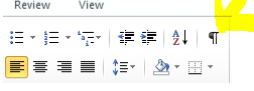mungkin juga bisa di aplikasikan di versi office yang lebih rendan dan lebih tinggi.
Langsung saja lets do it!
Langkah pertama :
1. Buat Kerangka Menu terlebih dahulu, dari ‘Menu’,’Sub menu’,’Sub sub menu’ (maksimal 3 tingkatan
menu) sebenarnya bisa menyesuakain sih, yok lanjut,
Seperti gambar di bawah ini :
Tingkat pertama : Halaman judul, daftar isi, bab 1, bab 2, bab 3, prototype.
Tingkat kedua : Latar Belakang, Identifikasi masalah, kajian, teori, Objek penelitian, metode, dst.
Tingkat ketiga : User requirement, System requirement.
2. Langkah kedua blok menu tingkat pertama, satu saja, di sini saya memblok ‘Halaman judul’
lalu klik home->tab style
3. Klik pada heading 1, lalu klik kanan ->modify sehingga muncul tampilan berikut
4. Setting format huruf, dari ukuran, type, dan warna, (sesuikan kebutuhan), lalu klik tombol format-
>paragraph, dan tampil gambar seperti ini :
Atur spaci before dan after menjadi auto, line spacing ke double, dan klik OK
5. Blok semua menu tingkat satu dan gunakan heading 1 (yang tadi sudah di setting), sehingga tampil
seperti berikut :
Nah untuk menu tingkat pertama sudah selesai
Lanjut ke tingkat kedua.
6. Ulangi langkah 2 di atas, tapi pilih heading 2, atur configurasinya sama seperti tahapan di atas, ulangi
sampai langkah ke 5, jika semua sudah sama, maka hasilnya seperti gambar di bawah :
maka untuk menu tingkat 2 juga sudah selesai
7. Untuk menu tingkat 3 ulangi hal yang sama seperti di atas, tapi pada bagian style pilih heading 3,
setting seperti tadi, hasilnya seperti berikut :
Jika pengaturan heading pada tingkat 1-3 sudah selesai, kita baru bisa membuat daftar isi
otomatisnya,
Langsung saja....
Klik tab home, klik icon agar terlihat format section break
yang nanti akan di pakai
8. Letakan kursor mouse di sebelah kanan tulisan daftar isi , lalu klik tab page layout->breaks->next page
9. Semoga tampilan teman-teman sesui sama yang ada di atas ini, langsung akan tampil seperti ini :
10. Langkah selanjutnya klik tab referense -> Table of Contents -> insert table of contents
11. Klik insert table of contents dan muncul seperti berikut :
Sesuikan pengaturan, atau bisa langsung klik OK .
12. Jreng jreng, muncul daftar isinya :
Klik icon
Sekian tutorial yang bisa saya berikan, jika ada kekurangan atau anda kurang paham saya mohon
maaf,, Terimakasih yang sudah membaca dan mempelajari tutorial ini...